Applies ToWindows 11
Корпорация Майкрософт использует виртуализацию в Windows 11 для сценариев, включая целостность кода, защищенную гипервизором (HVCI), также называемую целостностью памяти, и платформу виртуальных машин (VMP).
VMP предоставляет основные службы виртуальных машин для Windows. Целостность памяти помогает предотвратить внедрение злоумышленниками собственного вредоносного кода и гарантирует, что все драйверы, загруженные в ОС, подписаны и надежны. Он будет включен по умолчанию на всех новых устройствах с Windows 11. Включение функций безопасности по умолчанию основано на меняющемся ландшафте угроз и обязанности Корпорации Майкрософт за защиту более миллиарда пользователей Windows.
В рамках непрерывного тестирования и отзывов пользователей корпорация Майкрософт увидела, что в некоторых сценариях и некоторых конфигурациях игровых устройств может повлиять на производительность целостность памяти и VMP.
Windows предоставляет пользователям возможность выбора и контроля, чтобы настроить свои компьютеры в соответствии с конкретными потребностями, включая возможность включения и выключения функций Windows, таких как целостность памяти и VMP. Игроки, которые хотят приоритизировать производительность, могут отключить эти функции во время игры и снова включить их после завершения игры. Однако если этот параметр отключен, устройство может быть уязвимо для угроз.
Ниже приведены инструкции по отключению этих функций.
Отключение целостности памяти
-
Нажмите кнопку Пуск , введите «Изоляция ядра» на панели задач и выберите Изоляция ядра в списке результатов, чтобы открыть приложение безопасности Windows.
-
На странице Изоляция ядра отключите переключатель для целостности памяти. Может потребоваться перезапустить устройство.
Отключение платформы виртуальных машин (VMP)
-
Нажмите кнопку Пуск , введите «Компоненты Windows» в поле поиска и выберите Включить или отключить функции Windows в списке результатов.
-
В открывшемся окне Компоненты Windows найдите и снимите флажок Платформа виртуальной машины.
-
Нажмите кнопку «ОК». Может потребоваться перезапустить устройство.
Нужна дополнительная помощь?
Нужны дополнительные параметры?
Изучите преимущества подписки, просмотрите учебные курсы, узнайте, как защитить свое устройство и т. д.
Обновите Windows 11
Если у вас не настроено автоматическое обновление Windows, то поставить апдейт всегда можно сделать вручную. Свежее обновление может не только исправить ошибки системы, которые могли приводить к ухудшению игрового опыта, но и повысить производительность. Поэтому не стоит пренебрегать обновлениями.
Для этого перейдите в «Настройки» — «Центр обновления Windows». Нажмите «Проверить наличие обновлений». Если они имеются, то установите доступные обновления и перезагрузите ПК, чтобы они вступили в силу.
Кажется, пора обновляться
Апдейт займет некоторое время, поэтому учитывайте это, если решили заняться вопросом оптимизации незадолго до матча в CS с друзьями.
Настройте параметры питания
Еще один способ — это оптимизировать питание. Точнее, даже наоборот: из режима оптимального потребления энергии перевести ПК в режим максимальной производительности. Это повысит эффективность работы компьютера за счет повышенного потребления электроэнергии.
Для этого перейдите в «Параметры», затем «Система», затем в «Питание и батарея». Переведите режим питания в «Максимальная производительность».
При питании от батареи лучше перевести обратно
Если набор таких параметров недоступен, нажмите сочетание Win + X и выберите «Терминал (Администратор)».
Затем введите в консоль команду powercfg -duplicatescheme e9a42b02-d5df-448d-aa00-03f14749eb61 и нажмите на Enter.
После чего найдите «Панель управления» через поиск по системе и перейдите по пути: «Оборудование и звук» — «Электропитание». Либо нажмите Win + R, введите команду control powercfg.cpl и нажмите Enter. Откроется тот же самый раздел, просто чуть быстрее.
Параметры электропитания
Переведите ПК в режим высокой производительности и перезагрузите компьютер. Преимущественно настройка питания актуальна для ноутбуков, так как они более чувствительны к энергопотреблению. Прирост производительности будет зависеть от игры и модели видеокарты. Если это высокопроизводительный графический ускоритель, рост мощности может составить 5–10% или больше, — опять же, все индивидуально. Для настольных ПК может быть меньше.
Отключите фоновые приложения
В Windows одновременно с игрой может работать огромное количество фоновых процессов. Какие-то из них необходимы, например системные процессы самой операционной системы или клиент Steam, через который игра была запущена. Другие, напротив, никакой полезной функции в момент игры не несут, но оперативную память занимают и влияют на работу процессора. Вот их и можно отключить на время игры или навсегда.
Нажмите Ctrl + Shift + Esc, чтобы открыть «Диспетчер задач». Далее перейдите на вкладку «Автозагрузка» — там вы увидите все программы, которые работают в фоне. Выключите ненужные приложения правой кнопкой мыши и затем нажмите «Отключить».
Меню автозагрузки в диспетчере задач
Чтобы все изменения вступили в силу, перезагрузите ПК. После этого неважные во время игры программы не будут нагружать систему в фоновом режиме.
Отключите функции безопасности, влияющие на производительность
Функции безопасности, разумеется, важны и необходимы для комфортной работы с ПК. Однако когда на первом месте стоит игровой опыт, некоторые функции, влияющие на производительность, можно отключить. Нас интересуют два параметра: целостность памяти и виртуальная машина.
Чтобы отключить целостность памяти, нужно перейти в «Параметры» — «Обновление и безопасность» — «Безопасность Windows» — «Безопасность устройства». В этом разделе найдите пункт «Изоляция ядра» и нажмите на «Сведения об изоляции ядра».
Здесь нам нужна только «Изоляция»
После чего отключите ее, что даст небольшой прирост FPS в играх.
Отключаем и переходим к следующему этапу
Чтобы отключить виртуализацию, которая также забирает себе часть ресурсов системы, откройте «Пуск», введите «Компоненты Windows» и выберите «Включить или отключить функции Windows» в списке результатов. В открывшемся окне «Компоненты Windows» найдите и снимите флажок «Платформа виртуальной машины».
Снимите галочку и нажмите ОК
Далее перезагрузите ПК, чтобы изменения вступили в силу. Однако учитывайте, что это актуально, только если вы не используете виртуальные машины по типу VirtualBox или VMWare. В противном случае выключать не стоит.

Операционная система Windows – это не только геймерская, но и профессиональная платформа. В ней очень много функций и инструментов, которые дополнительно нагружают центральный процессор с оперативной памятью, снижая мощность ПК в играх. Далее мы расскажем, как оптимизировать операционную систему Windows, чтобы повысить быстродействие и производительность персонального компьютера.
Кому помогут советы по оптимизации
Дальнейшие советы по оптимизации виндовс 10 предназначены для владельцев слабых компьютеров и ноутбуков, где производительность в играх упирается не видеокарту, а в процессор или в оперативную память. Если вы сталкиваетесь с зависаниями, фризами и вылетами на рабочий стол во время геймплея, советы по оптимизации вам помогут.
Чтобы точно узнать, какой элемент компьютера выступает бутылочным горлышком, воспользуйтесь любой мониторинговой программой, например, MSI Afterburner. Установите приложение на свой ПК, настройте его, зайдите в игру, где система показывает низкую производительность и внимательно посмотрите на результаты.
- если ГПУ загружен на 97-100%, дальнейшие советы вам не помогут;
- если процессор загружен на 100%, значит проблема в нем и советы могут помочь;
- если весь объем оперативной памяти занят, а игра фризит, зависает или сама закрывается, значит, проблема в нехватке ОЗУ и советы также могут помочь.
Когда вы точно узнаете, что бутылочным горлышком в системы выступает не видеокарта, а процессор или ОЗУ, приступайте к оптимизации Windows 10 / 11.
Игровой режим
Эта функция оптимизирует систему для максимальной производительности в играх. Она останавливает некоторые службы, освобождает дополнительное место в оперативной памяти и разгружает центральный процессор от сторонних задач.
Чтобы включить игровой режим, нажмите «Пуск» и перейдите в «Параметры». Далее зайдите в меню «Игры» и выберите «Игровой режим». Передвиньте ползунок в положение «Вкл» и закройте меню, чтобы сохранить настройки.
Электропитание
Настройка электропитания важна для ноутбуков, но и пользователям стационарных персональных компьютеров нужно обязательно ее проверить.
Откройте «Панель управления» и нажмите «Система и безопасность». Зайдите в «Электропитание» и выберите пункт «Высокая производительность».
Гибернация
Это особый энергосберегающий режим, при котором Windows задействует небольшое количество энергии для поддержания работы. Его можно сравнить с режимом сна, когда система выключается не полностью.
Гибернация полезна для владельцев ноутбуков, когда нужно экономить каждый процент заряда батареи. Если ваш лэптоп всегда работает от сети, смело отключайте эту функцию. Она не только занимает место в ОЗУ, но и резервирует часть накопителя, что ухудшает быстродействие системы.
Для отключения гибернации воспользуйтесь командной строкой. Нажмите клавиши «Win» и «R», после чего введите команду powercfg -h odd и нажмите «ОК».
Индексация дисков
Индексация дисков – это служба ускорения поиска файлов. Например, когда нужно отыскать нужный документ на компьютере, вы вводите его название в окне поиска и система показывает обнаруженные файлы.
Индексация дисков – очень полезная служба, но она работает постоянно и дополнительно нагружает процессор, накопитель и оперативную память. Учитывая, что мы не часто используем поиск, эту функцию можно отключить. Да, обнаружение файлов займет чуть больше времени, но лучше немного подождать, чем терять производительность в играх.
К тому же отключение индексации продлевает срок службы накопителей. Операционная система будут реже обращаться к дискам, что сделает их долговечнее.
- Чтобы отключить индексацию, перейдите в «Этот компьютер» и правой кнопкой мыши щелкните по диску, на котором установлена винда. Выберите «Свойства» и перед вами откроется маленькое окно. В нем нужно снять галочку с пункта «Разрешить индексирование…». Далее нажмите «Применить» и «ОК».
- После этого система начнет показывать различные всплывающие окна. Просто соглашайтесь со всеми условиями или выберите «Пропустить все».
- Если на вашем компьютере несколько накопителей, проделайте эту процедуру со всеми дисками.
Контроль учетных записей пользователей
Эта служба компьютера предназначена для повышения безопасности системы. Она предупреждает пользователя о том, что параметры Windows могут измениться, если открыть какой-то файл на ПК. Это своего рода умный ограничитель доступа, который занимает место в оперативной памяти и влияет на производительность Windows.
На деле служба контроля учетных записей выглядит как бесконечный поток уведомлений о том, уверен ли пользователь открыть или запустить какой-то файл. Эта служба так сильно надоедает пользователям, что они просто игнорируют уведомления и автоматически нажимают «Да» или «Разрешить», когда появляется очередное всплывающее окно.
- Чтобы отключить службу контроля учетных записей, перейдите в «Панель управления» и зайдите в пункт «Центр безопасности и обслуживания». Далее перейдите в раздел «Изменение параметров контроля учетных записей». В открывшемся меню опустите ползунок в самое нижнее положение и нажмите «ОК».
- Теперь операционная система не будет уведомлять вас перед открытием файлов на компьютере. Это не только освободит место в оперативной памяти, но и сделает использование ПК комфортнее.
Защита системы
Эта служба создает точку восстановления на случай, если компьютер сломается или в его работе произойдет критический сбой. Вместо переустановки операционной системы Windows вы сможете просто восстановить ее до исходного состояния.
Защита системы может очень помочь в неожиданных случаях. Например, когда дети случайно залезут в файлы ОС и вызовут критический сбой компьютера. Если такие случаи вам не страшны, можете смело отключать эту службу. Так вы не только освободите место в оперативной памяти, но и снимите нагрузку с центрального процесса.
Чтобы отключить службу, перейдите в «Панель управления», выберите пункт «Система и безопасность» и зайдите в меню «Система». Далее нажмите «Защита системы» и в появившемся меню кликните по диску, на котором установлена Windows. Далее нажмите «Настроить» и выберите пункт «Отключить защиту системы». Чтобы сохранить настройки, кликните «Применить» и «ОК».
Удаленный доступ
Функция удаленного доступа позволяет управлять компьютером на расстоянии через интернет или локальную сеть. Учитывая, что почти никто и никогда не пользуется этой службой, ее можно отключать.
Для этого перейдите в раздел «Защита системы», о котором мы говорили в предыдущем разделе, выберите вкладку «Удаленный доступ» и нажмите «Не разрешать…». Чтобы сохранить настройки, кликните «ОК» и закройте окно.
Дефрагментация дисков
Эта очень важная функция, которая позволяет правильно распределять данные на накопителях. С ее помощью компьютеры быстрее считывают и открывают файлы.
Дефрагментация – это очень длительная процедура, которая запускается автоматически. Она нагружает сразу все комплектующие: процессор, накопитель и оперативную память. Для повышения производительности автоматический запуск дефрагментации нужно отключить и проводить эту процедуру самостоятельно, хотя бы один раз в месяц.
Нажмите кнопку «Поиск» слева от меню «Пуск» и введите «Оптимизация дисков». В меню «Оптимизация по расписанию» нажмите «Изменить параметры» и уберите галочку с пункта «Выполнять по расписанию».
Фоновые приложения
Это программы, которые запускаются без команды пользователя. Они работают на фоне других операций и съедают часть производительности компьютера. При этом вы даже не будете знать, что такие программы запущены и ваша система их обрабатывает.
Чтобы отключить фоновые приложения, перейдите в меню «Пуск», далее в «Параметры» и зайдите в меню «Конфиденциальность». Перейдите во вкладку «Фоновые приложения» и перед вами откроется длинный список программ. Отключите все приложения и закройте окно. Имейте в виду, что после каждого обновления Windows эту процедуру придется повторять. Некоторые программы могут автоматически запускаться в фоновом режиме.
Xbox Game Bar
Это утилита для записи видео и создания скриншотов в видеоиграх. Ее также можно использовать для общения с другими пользователи Windows во время игры. Если вы не пользуетесь этими функциями, отключайте утилиту, но имейте в виду, что некоторые игры Microsoft требуют ее запуска.
Для отключения Xbox Game Bar перейдите в «Параметры» и зайдите в меню «Игры». Передвиньте ползунок в положение «Откл» и закройте меню.
Визуальные эффекты
Эта настройка отвечает за плавность анимаций в интерфейсе Windows. При ее отключении на слабых системах может увеличиться производительность в играх.
Перейдите в «Этот компьютер» и кликните правой кнопкой мыши по свободной области. Выберите «Свойства» и нажмите «Изменить параметры» в правой части окна. Перейдите во вкладку «Дополнительно» и откройте «Параметры быстродействия». В этом меню выберите «Обеспечить наилучшее быстродействие». Галочки со всех пунктов удалятся, и теперь вам нужно нажать кнопку «Применить» и «ОК».
Удаление программ из автозагрузки
Некоторые программы открываются при запуске компьютера. Они занимают место в оперативной памяти и нагружают процессор с накопителем.
Чтобы отключить их, перейдите в «Диспетчер задач» и откройте вкладку «Автозагрузка». В появившемся списке отключите программы, которыми вы не пользуетесь при запуске ПК.
Итоги
Для оптимизации Windows и повышения производительности в играх, нужно отключить следующие функции:
- гибернацию;
- Xbox Game Bar;
- защиту системы;
- удаленный доступ;
- индексацию дисков;
- визуальные эффекты;
- дефрагментацию дисков;
- контроль учетных записей.
Также нужно убрать фоновые приложения, настроить электропитание и включить игровой режим в параметрах Windows.
Если перечисленные рекомендации вам не помогли, значит, ваш компьютер очень слабый и его мощность совсем не подходит под системные требования игры. Также проблема может быть в банальной поломке или неправильной работе системного блока. Чтобы разобраться в этом, обратитесь в ремонтную мастерскую HYPERPC.
Оптимизация Windows в компьютерах HYPERPC
Геймерские компьютеры HYPERPC разрабатываются с учетом самых требовательных видеоигр, поэтому оптимизация операционной системы не требуется. Вам не придется вручную настраивать Windows, чтобы получить прибавку частоты кадров, потому что она максимальная прямо из коробки.
-
Черный
-
Белый
Высокий FPS для старта: этот игровой компьютер — ваш шаг в мир соревновательных игр.
от 95 300 ₽
или от 3 542 ₽ в месяц
-
Черный
-
Черно-Белый
-
Белый
Оптимальный игровой компьютер для FullHD. Мощность и строгий дизайн без лишних деталей.
от 114 100 ₽
или от 4 241 ₽ в месяц
-
Черный
-
Белый
Мощный игровой компьютер с оптимальной конфигурацией для FullHD и 2K.
от 146 100 ₽
или от 5 430 ₽ в месяц
Нужно что-то особенное? Конфигурируйте свой ПК или выберите из наличия.
Время на прочтение2 мин
Количество просмотров11K
Microsoft сообщила, что отключение некоторых функций виртуализации в Windows 11 поможет повысить производительность в играх. Компания дала советы по оптимизации игровой производительности.

Как отметили в Microsoft, «в ходе продолжительных тестов при поддержке пользователей» было обнаружено, что отключение функций «Целостность памяти» (Memory Integrity) и «Платформа виртуальной машины» (Virtual Machine Platform, VMP) может положительно сказаться на производительности в играх.
«Геймеры, ставящие приоритетом производительность, могут выключить данные функции во время игры, а затем включить их обратно по завершении игровых сессий. Однако при отключении данных функций система становится уязвимой для кибератак», — объясняет Microsoft.
Функция «Целостность памяти» отвечает за контроль установки драйверов. Она проверяет, что драйверы предоставлены доверенной стороной и не содержат вредоносного кода. Функция VMP необходима для работы виртуальных машин. Обе они по умолчанию включены в Windows 11 для более эффективной системы.
«Наши системные требования к Windows 11 остаются неизменными. Мы по-прежнему рекомендуем оставлять эти функции включёнными для наиболее эффективного обеспечения безопасности ПК», — говорят разработчики.
Для отключения функции «Целостность памяти» необходимо нажать кнопку «Пуск», ввести название функции и в открывшемся окне найти её и выключить.
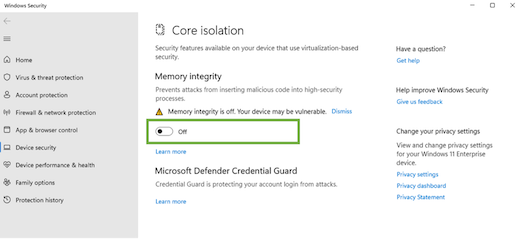
Аналогичным образом можно поступить с функцией VMP.
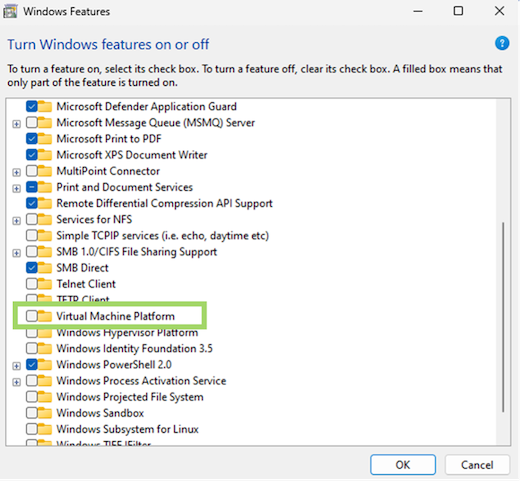
После выключения может потребоваться перезагрузка ПК.
Ранее сообщалось, что обновление Windows 11 22H2 неправильно работает на ПК с видеокартами Nvidia. Система снижает нагрузку на ЦП в играх с 50-80% до 2-5%, что приводит к багам. Разработчики Nvidia и Microsoft выяснили, что новая функция для работы с графикой в Windows 11 22H2 включается случайно и приводит к проблемам с производительностью, особенно это касается снижения частоты кадров в некоторых играх. Nvidia в видеодрайвере 517.48 исправила проблему с замедлением игр на ПК с видеокартами GeForce.
Windows 11 быстро стала популярной операционной системой среди геймеров, предлагая функции и настраиваемую производительность, специально разработанные для игр. Однако пользователям необходимо оптимизировать Windows 11 для игр, чтобы повысить производительность игр и улучшить общее от них впечатление.
Оптимизация ПК для игр Windows 11 – от тонкой настройки системных параметров до использования специализированных инструментов – поможет раскрыть весь потенциал вашего компьютера и поднять игровые процессы на новую высоту производительности.
В этой статье мы рассмотрим, как оптимизировать Windows 11 для игр с помощью шести эффективных методов, обеспечивающих плавный игровой процесс, снижение задержек и повышение общей производительности.
Часть 1: Windows 11 оптимизирована для игр?
Windows 11 предлагает функции, которые повышают производительность игр и обеспечивают захватывающую игровую среду. Вот краткий обзор некоторых ключевых функций, которые делают Windows 11 оптимальной для игр:
- Интеграция с DirectStorage: В Windows 11 появилась функция DirectStorage – революционная технология, позволяющая играм загружать ресурсы непосредственно с SSD на GPU (видеопроцессор), минуя CPU (процессор) и значительно сокращая время загрузки. Эта функция использует высокоскоростные возможности современных твердотельных накопителей, что позволяет ускорить загрузку и сделать игровой процесс более плавным.
- Поддержка автоматического HDR: Поддержка Auto High Dynamic Range (HDR) в Windows 11 автоматически преобразует содержимое SDR (стандартный динамический диапазон) в HDR, повышая точность цветопередачи, контрастность и яркость в поддерживаемых играх. Эта функция обеспечивает более яркое изображение, повышая качество картинки на совместимых дисплеях.
- Улучшенная графика и производительность: Оптимизация Windows 11 для игр ставит во главу угла улучшение графики и производительности, используя DirectX 12 Ultimate для раскрытия передовых технологий рендеринга, таких как трассировка лучей и затенение с переменной скоростью.
- Интеграция Xbox Game Pass: Xbox Game Pass встроен непосредственно в Windows 11 и позволяет геймерам получить доступ к обширной библиотеке высококачественных игр, включая игры Xbox Game Studios, EA Play и инди-новинки. Эта цельная интеграция позволяет легко находить и устанавливать игры.
- Игровой режим и игровая панель: В Windows 11 есть специальный игровой режим, который оптимизирует системные ресурсы для игр, сводя к минимуму фоновые процессы и отвлекающие факторы, чтобы сделать игровой процесс приоритетным. Кроме того, Игровая панель обеспечивает удобный доступ к основным игровым функциям, таким как запись экрана, мониторинг производительности и социальное взаимодействие.
Часть 2: Как оптимизировать Windows 11 для игр?
Способ 1: Увеличение пространства на диске C для игр
Один из эффективных способов оптимизации Windows 11 для игр – увеличение пространства на диске C. Нехватка места на диске C может снизить производительность игр, привести к медленной загрузке и другим неприятным проблемам. Чтобы обеспечить оптимальную производительность в играх, необходимо иметь достаточно места на диске C. Рекомендуемым решением для расширения диска C является использование 4DDiG Partition Manager.
4DDiG Partition Manager – это универсальный и удобный инструмент управления разделами, предназначенный для упрощения управления разделами диска. Благодаря интуитивно понятному интерфейсу и мощным функциям 4DDiG Partition Manager позволяет расширить диск C и оптимизировать конфигурацию хранилища для игр без каких-либо трудностей.
Ниже описаны основные возможности программы 4DDiG Partition Manager, а также способы оптимизации ПК для игр под Windows 11:
- Расширение диска C: Главная особенность 4DDiG Partition Manager – возможность без труда расширить диск C. Если места не хватает из-за большой коллекции игр или других приложений, 4DDiG Partition Manager позволит вам изменить размер существующих разделов и выделить дополнительное пространство на диске C без потери данных.
- Создание и форматирование разделов: С помощью 4DDiG Partition Manager вы можете создавать и форматировать новые разделы с различными файловыми системами, такими как NTFS, FAT32 или exFAT. Эта функция позволяет эффективно организовать пространство для хранения данных и адаптировать его под свои игровые потребности и потребности хранилища данных.
- Преобразование типов дисков и разделов: 4DDiG Partition Manager поддерживает различные типы дисков и разделов, включая базовые диски, динамические диски, разделы MBR и GPT. Независимо от того, нужно ли вам преобразование между таблицами разделов MBR и GPT или между базовыми и динамическими дисками, 4DDiG Partition Manager предлагает комплексные возможности преобразования, чтобы удовлетворить все ваши требования.
Следуйте приведённым ниже инструкциям, которые помогут использовать 4DDiG Partition Manager для расширения диска C:
-
Загрузите и откройте 4DDiG Partition Manager на своём компьютере. На панели навигации слева выберите «Управление разделами». Затем щёлкните правой кнопкой мыши на диске C, который вы хотите расширить, и выберите «Расширить/Сжать» во всплывающем меню.
-
Чтобы увеличить размер выбранного раздела, перетащите его левую или правую границы в противоположных направлениях. Также можно передвинуть границу соседнего раздела или нераспределённого пространства, которое вы хотите использовать в качестве свободного места, на целевой раздел, переместив её вправо или влево. После завершения настройки нажмите кнопку OK, чтобы программа вернулась в главное окно.
-
Список задач будет обновлён с учётом всех оставшихся операций. Чтобы выполнить действие, нажмите «Выполнить 1 задачу» и выберите OK.
-
В зависимости от того, сколько места вы хотите добавить, процесс расширения раздела может занять некоторое время. Во избежание потери или повреждения данных дождитесь окончания процесса, прежде чем закрыть программу.
Способ 2: Игровой режим
Активация Режима игры оптимизирует системные ресурсы, отдавая приоритет игровым процессам, что приводит к более плавному игровому процессу, снижению задержек ввода и повышению общей игровой производительности. Чтобы включить игровой режим в Windows 11, оптимизированный для игр, выполните следующие действия:
- Нажмите Win + I на клавиатуре, чтобы открыть приложение «Настройки».
-
Перейти к разделу Игры > Игровой режим.
-
Далее необходимо включить настройку «Режим игры».
Способ 3: Автоматический HDR
Auto High Dynamic Range (HDR) – это функция, встроенная в Windows 11, которая автоматически улучшает визуальное качество поддерживаемых игр путём преобразования содержимого стандартного динамического диапазона (SDR) в HDR. Выполните следующие действия, чтобы использовать Auto HDR для оптимизации Windows 11 для игр:
-
Перейдите в «Настройки» и выберите «Системные настройки». Затем выберите опцию HDR в разделе «Дисплей».
- Выберите нужный вариант из выпадающего меню, если у вас несколько подключенных дисплеев. Далее зайдите в раздел «Возможности дисплея».
- Переключите опции Использовать HDR и Авто HDR в активное положение, если поддерживается опция Использовать HDR.
Способ 4: Отключение повышенной точности указателя
Отключение повышенной точности указателя может обеспечить более последовательное и предсказуемое движение мыши, что очень важно для точных игр. Выполните следующие действия, чтобы оптимизировать компьютер для игр на Windows 11, отключив повышенную точность указателя:
- С помощью строки поиска Windows найдите «Параметры мыши», а затем щёлкните по нему.
-
Далее выберите Дополнительные параметры мыши, прокрутив страницу вниз до раздела Сопутствующие параметры.
- Затем выберите вкладку «Параметры указателя» и снимите флажок «Включить повышенную точность установки мыши». Нажмите OK и Применить, чтобы сохранить изменения.
Способ 5: Использование основного графического процессора
В системах с несколькими графическими процессорами (GPU), такими как интегрированная графика и выделенные видеокарты, очень важно, чтобы игры использовали основной GPU для оптимальной производительности. Чтобы задействовать основной GPU, выполните следующие действия:
- Перейдя в меню Режима игры, выберите опцию Графика, выполнив описанные выше действия.
-
Далее вам будет предложено выбрать дополнительный параметр по умолчанию, который можно изменить с помощью настроек выбора GPU для каждого приложения. Здесь вы также можете настроить планирование GPU с аппаратным ускорением.
Способ 6: Обновление драйверов графического процессора
Обновление драйверов видеокарты необходимо для поддержания оптимальной игровой производительности и совместимости с последними играми и обновлениями программного обеспечения. Этот метод поможет оптимизировать ноутбук для игр Windows 11. Драйверы GPU регулярно обновляются такими производителями, как NVIDIA, AMD и Intel, для улучшения производительности, исправления ошибок и повышения стабильности. Устаревшие драйверы могут привести к проблемам с производительностью, графическим сбоям и несовместимости с новыми играми.
Вопросы и ответы об оптимизации Windows 11 для игр
1. Стоит ли обновляться до Windows 11 для гейминга?
Да, обновление Windows 11 для игр стоит того. Он предлагает такие функции, как DirectStorage, Auto HDR и улучшенную оптимизацию производительности, адаптированные к игровым процессам, что повышает общую производительность игр и улучшает визуальное восприятие.
2. Как ускорить работу компьютера под управлением Windows 11 для игр?
Чтобы оптимизировать производительность игр в Windows 11, обеспечьте достаточный объём свободного пространства на диске, активируйте Режим игры, используйте Auto HDR, отключите ускорение мыши, укажите основной видеопроцессор и регулярно обновляйте драйверы GPU.
Заключительные слова
Одним словом, оптимизация Windows 11 для игр необходима для расчётливого использования игрового оборудования и поднятия чувства удовльствия от игр на новую высоту. Мы рассмотрели шесть эффективных способов оптимизации Windows 11 для игр, каждый из которых способствует более плавному игровому процессу, повышению производительности и улучшению визуального восприятия. Кроме того, мы рассказали о том, как можно расширить пространство на ПК с помощью 4DDiG Partition Manager для обеспечения плавного игрового процесса.
Александр Кокин (старший редактор)
Александр Кокин, главный редактор 4DDiG, занимается предоставлением наилучших решений для проблем, связанных с Windows и Mac, включая восстановление данных, ремонт, исправление ошибок.


